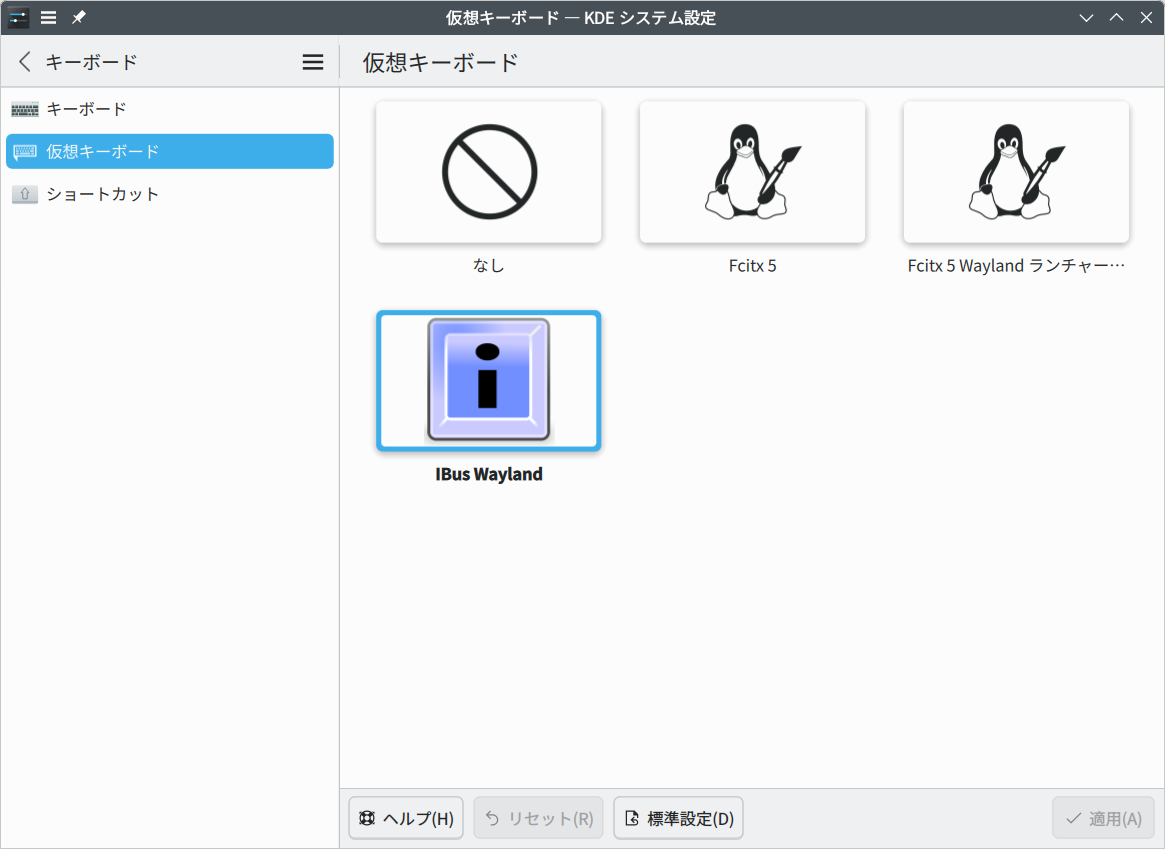SDB:Wayland input methods
状況
Waylandセッションにおいて、インプットメソッドを設定する方法はX11と異なります。Wayland環境下では、インプットメソッドはコンポジター(デスクトップ環境)によって扱われます。そのため、設定方法はデスクトップ環境によって異なります。
さらに、Wayland環境下では、インプットメソッドに関連した制限事項がいつくつかあります。本記事では Wayland 上でインプットメソッドを使用する方法と、インプットメソッドが正しく機能するために追加のステップが必要なアプリケーションについて、次善策について解説します。
デスクトップごとのインプットメソッド設定方法
以下ではWaylandをサポートするよく使われるデスクトップ環境において、インプットメソッドを有効化する方法について説明します。
KDE Plasma Wayland
KDE Plasma Waylandでは、KWinがインプットメソッドを起動、管理します。KDEでは仮想キーボードと呼ばれます。設定は ~/.config/kwinrc に保存されています。利用可能な仮想キーボードは、/usr/share/applications/ のデスクトップファイルのうち、X-KDE-Wayland-VirtualKeyboard=true を含む desktop ファイルとして列挙することができます。
設定方法
- システム設定を開く。
- キーボードをクリックし、仮想キーボードを開く。
- 使用したいインプットメソッドを選択する:
- IBus Wayland
- Fcitx 5
Fcitx's candidate window is always shown on the top left (boo#1085778)
KDE Input Method Panel (KIM Panel) は現時点では Wayland をサポートしていません。デスクトップパネルから KIM Panel ウィジェットを取り除いてください。取り除いた後は、Fcitx 5はWaylandインプットメソッドプロトコルをサポートした独自の候補ウインドウを使用するようになります。
デフォルトの仮想キーボード
openSUSEは仮想キーボードの初期セットアップスクリプト (/usr/etc/xdg/plasma-workspace/env/20-*-plasma-setup.sh) を提供しています。最初のログイン時に仮想キーボードが有効になっていなければ、システムにインストールされたインプットメソッドを1つ選択して有効化するように設定を変更します。IBusとFcitxの療法がインストールしている場合、アルファベット順でFcitxが有効化される可能性があります(決定された動作ではありません)
Leap 16.0では、修正としてこの仕組みが配信される予定です。
GNOME Wayland
IBusの設定方法
IBus は GNOME でのデフォルトのインプットメソッドです。
- 設定 を開く
- キーボード を開く
- 入力ソースで、新しいインプットメソッドを追加するために、+ 入力ソースを追加をクリックする
- 使用したい言語とインプットメソッドを選択する (例 日本語 (Mozc - JP layout)).
Mozc's candidate window is placed on the top left with Qt applications (1248592)
回避方法1: QT_IM_MODULES 環境変数を ~/.profile または、その他の適切な設定ファイルで設定する:
export QT_IM_MODULES="wayland;ibus"
回避方法2: Mozc Renderer を無効化し、GNOME の候補ウインドウを使用する。~/.config/mozc/ibus_config.textproto のcompatible_wayland_desktop_names から "GNOME" を削除する。
compatible_wayland_desktop_names : []
Fcitxの設定方法
作成中
アプリケーションごとの回避策
Chromium と派生アプリケーション
- URLボックスで chrome:flags と入力し、Experimentsページにアクセスする。
- 次のオプションを設定する:
- Preferred Ozone platform: Auto
- Wayland text-input-v3: Enabled
Slack (Flatpak からインストール)
現在のWaylandセッションとの通信をできるようにするため、次のコマンドでこれを有効にしてください。
flatpak override com.slack.Slack -u --socket=wayland
上記の設定が動作しない場合、次のコマンドで Slack を起動してみてください。
% flatpak run com.slack.Slack --socket=wayland --ozone-platform=wayland
Visual Studio Code (RPM パッケージとしてインストール)
Wayland と Wayland インプットメソッドプロトコルを使用するには、~/.profile か適切な設定ファイルで次の環境変数を設定してください
export ELECTRON_OZONE_PLATFORM_HINT=auto
Migration from X11
INPUT_METHOD and /etc/sysconfig/language
In X11 sessions, the INPUT_METHOD environment variable (configurable via /etc/sysconfig/language) was used to switch between input methods and launch them through XDG autostart. Under Wayland sessions, this variable is not set unless users manually define it in their configuration files, since input methods are managed by the Wayland compositor as described above.
To migrate to Wayland, make sure to unset INPUT_METHOD if you have defined it manually.